Loading ...
Loading ...
Loading ...
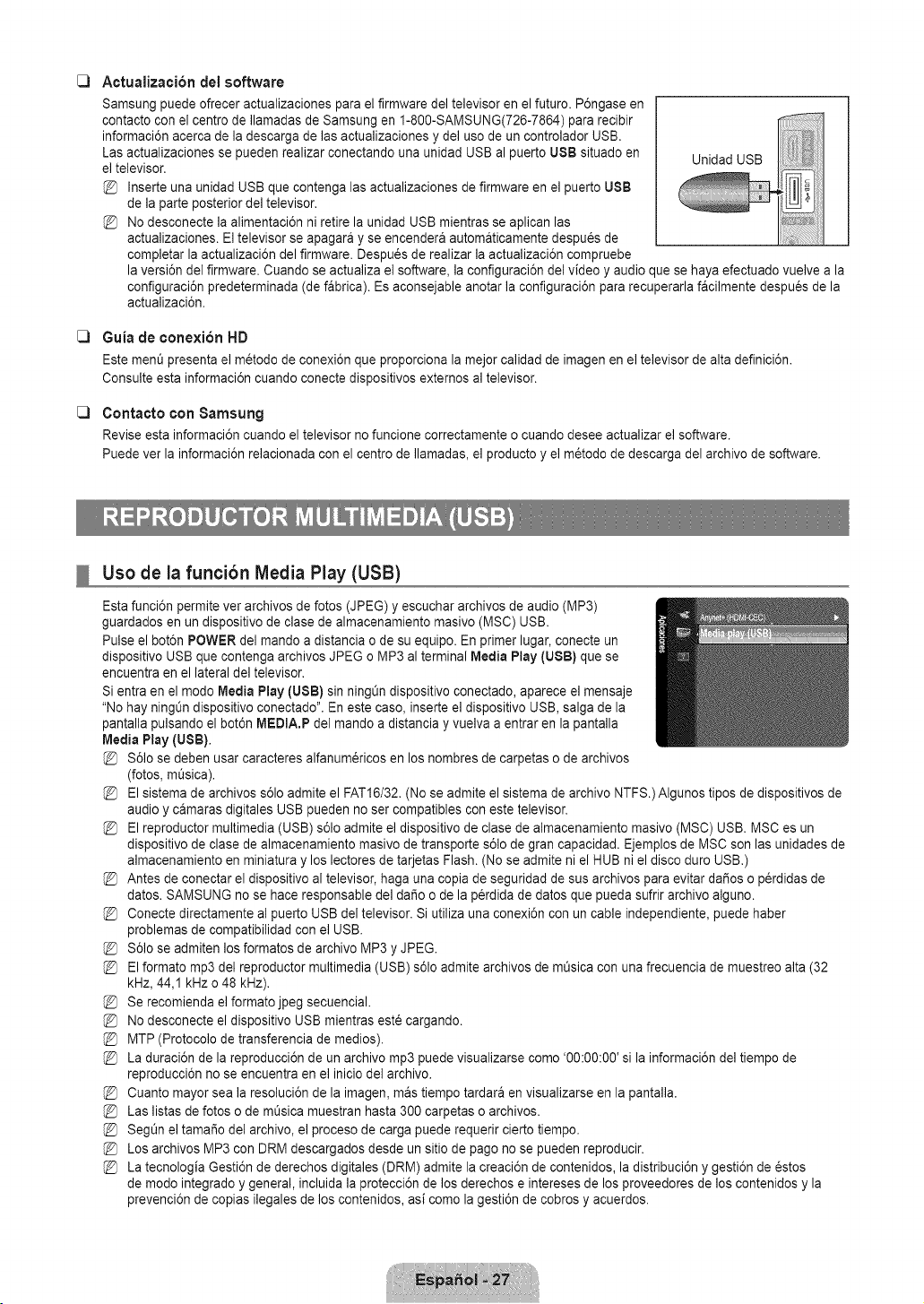
C) ActualizacJbndel software
C)
C)
Samsung puede ofrecer actualizaciones para el firmware del televisor en el futuro. P6ngase en
contacto con el centro de Ilamadas de Samsung en 1-800-SAMSUNG(726-7864) para recibir
informaci6n acerca de la descarga de las actualizaciones y del uso de un controlador USB.
Las actualizaciones se pueden realizar conectando una unidad USB al puerto USB situado en
Unidad USB
el televisor.
Inserte una unidad USB que contenga las actualizaciones de firmware en el puerto USB
de la parte posterior del televisor.
No desconecte la alimentaci6n ni retire la unidad USB mientras se aplican las
actualizaciones. El televisor se apagara y se encendera automaticamente despu_s de
completar la actualizaci6n del firmware. Despu_s de realizar la actualizaci6n compruebe
la versi6n del firmware. Cuando se actualiza el software, la configuraci6n del video y audio que se haya efectuado vuelve a la
configuraci6n predeterminada (de fabrica). Es aconsejable anotar la configuraci6n para recuperarla facilmente despues de la
actualizaci6n.
Guia de conexion HD
Este ment3presenta el metodo de conexi6n que proporciona la mejor calidad de imagen en el televisor de alta definici6n.
Consulte esta informaci6n cuando conecte dispositivos extemos al televisor.
Contacto con Samsung
Revise esta informaci6n cuando el televisor no funcione correctamente o cuando desee actualizar el software.
Puede ver la informaci6n relacionada con el centro de Ilamadas, el producto y el m_todo de descarga del archivo de software.
Uso de la funcibn Media Play (USB)
Esta funci6n permite ver archivos de fotos (JPEG) y escuchar archivos de audio (MP3)
guardados en un dispositivo de clase de almacenamiento masivo (MSC) USB.
Pulse el bot6n POWER del mando a distancia o de su equipo. En primer lugar, conecte un
dispositivo USB que contenga archJvosJPEG o MP3 al terminal Media Play (USB) que se
encuentra en el lateral del televisor.
Si entra en el modo Media Play (USB) sin ningQndispositivo conectado, aparece el mensaje
"No hay ningQn dispositivo conectado". En este caso, inserte el dispositivo USB, salga de la
pantalla pulsando el bot6n MEDIA.P del mando a distancia y vuelva a entrar en la pantalla
Media Play (USB).
$61ose deben usar caracteres alfanum@icos en los nombres de carpetas o de archivos
(fotos, mQsica).
El sistema de archivos s61oadmire el FAT16/32. (No se admite el sistema de archivo NTFS.)Algunos tipos de dispositivos de
audio y camaras digitales USB pueden no ser compatibles con este televisor.
El reproductor multimedia (USB) s61o admire el dispositivo de clase de almacenamiento masivo (MSC) USB. MSC es un
dispositivo de clase de almacenamiento masivo de transporte s61o de gran capacidad. Ejemplos de MSC son las unidades de
almacenamiento en miniatura y los lectores de tarjetas Flash. (No se admite ni el HUB ni el disco duro USB.)
Antes de conectar el dispositivo al televisor, haga una copia de seguridad de sus archivos para evitar da_os o p@didas de
datos. SAMSUNG no se hace responsable del dar_oo de la p@didade datos que pueda sufrir archivo alguno.
Conecte directamente al puerto USB del televisor. Si utiliza una conexi6n con un cable independiente, puede haber
problemas de compatibilidad con el USB.
$61ose admiten los formatos de archivo MP3 y JPEG.
El formato mp3 del reproductor multimedia (USB) s61o admire archivos de mQsica con una frecuencia de muestreo alta (32
kHz, 44,1 kHz o 48 kHz).
Se recomienda el formato jpeg secuencial.
No desconecte el dispositivo USB mientras est_ cargando.
MTP (Protocolo de transferencia de medios).
La duraci6n de la reproducci6n de un archivo mp3 puede visualizarse como '00:00:00' si la informaci6n del tiempo de
reproducci6n no se encuentra en el inicio del archivo.
Cuanto mayor sea la resoluci6n de la imagen, mas tiempo tardara en visualizarse en la pantalla.
Las listas de fotos o de mQsicamuestran hasta 300 carpetas o archivos.
Segt_nel tama_o del archivo, el proceso de carga puede requerir cierto tiempo.
Los archivos MP3 con DRM descargados desde un sitio de pago no se pueden reproducir.
La tecnologia Gesti6n de derechos digitales (DRM) admite la creaci6n de contenidos, la distribuci6n y gesti6n de _stos
de modo integrado y general, incluida la protecci6n de los derechos e intereses de los proveedores de los contenidos y la
prevenci6n de copias ilegales de los contenidos, asi como la gesti6n de cobros y acuerdos.
Loading ...
Loading ...
Loading ...